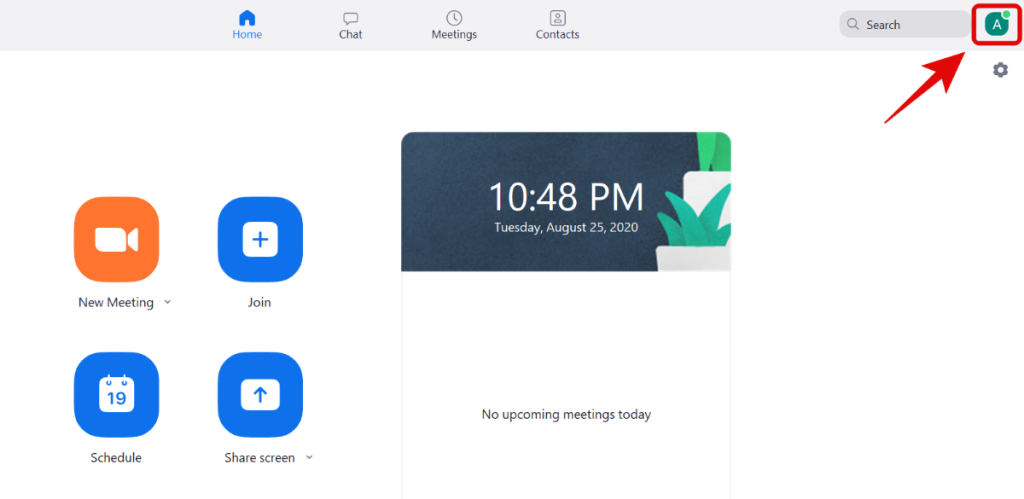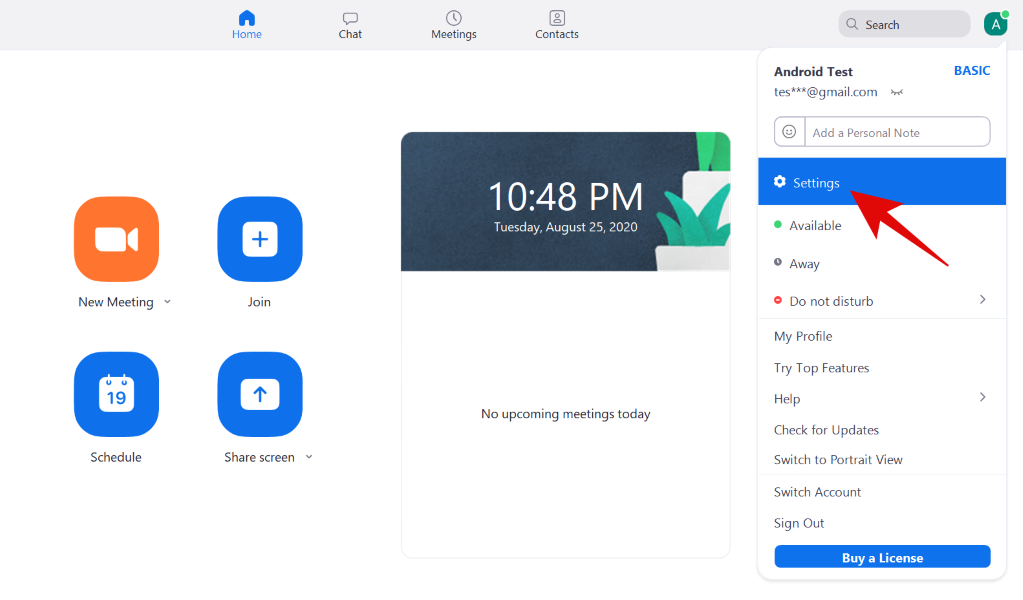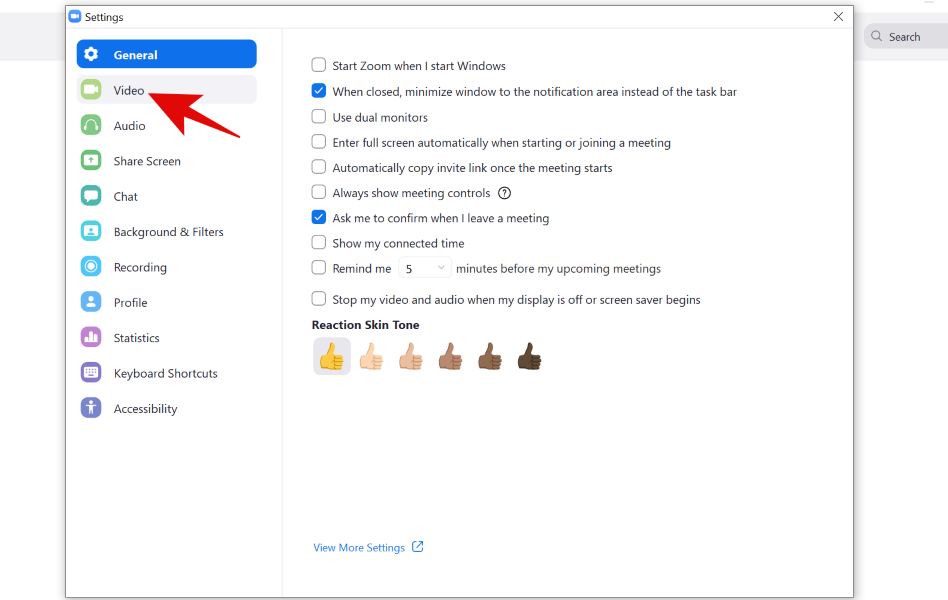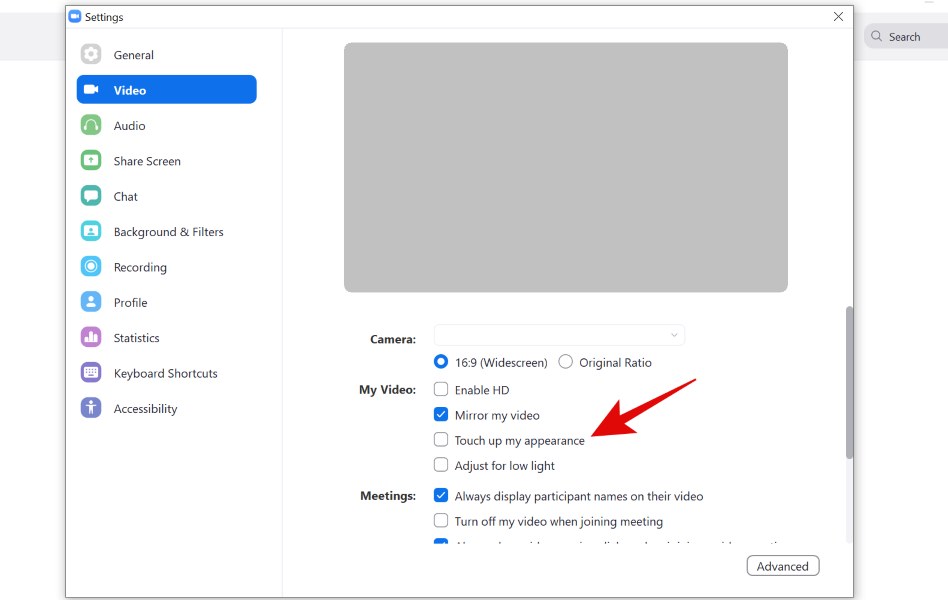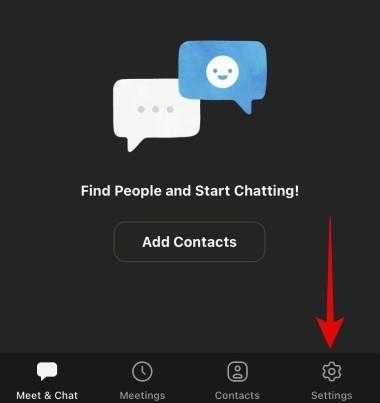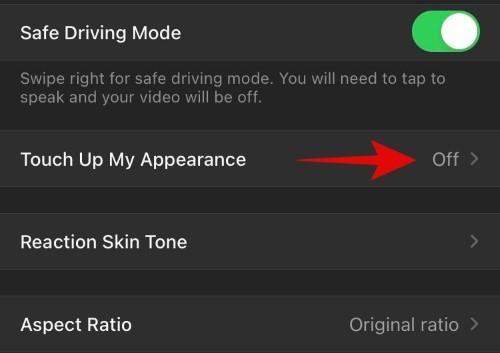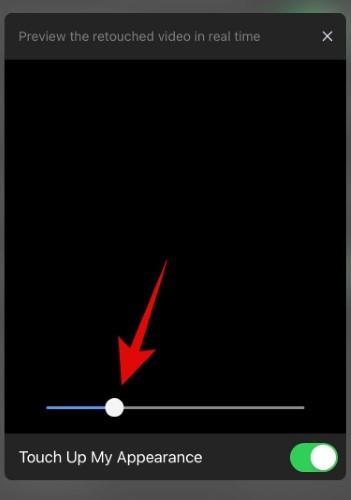Fegrunareiginleikinn Zoom er einn af hápunktaeiginleikum hans, eitthvað sem er enn ekki sambærilegt af sumum af hinum vinsælu myndfundaþjónustum . Þegar þú virkjar það geturðu fljótt tekið eftir muninum en er það meira en það sem sýnist? Jæja, við skulum skoða það.
Innihald
Hvað gerir 'Touch Up My Appearance' í Zoom?
Valmöguleikinn „Touch Up My Appearance“ í Zoom er einn af aukahlutum myndbanda sem Zoom býður upp á. Þegar þessi eiginleiki hefur verið virkjaður mun Zoom nota rauntíma reiknirit til að bera kennsl á andlit þitt í sjónræna straumnum og setja sjálfkrafa mjúkan fókus á það.
Líkt og fegrunarsía á Snapchat eða hvaða myndavélarforriti sem er, mun „Touch Up My Appearance“ valmöguleikinn hjálpa húðinni þinni að líta út fyrir að vera sléttari með loftburstuðu útliti án þess að þú þurfir í raun að vinna fyrir það.
Og það er allt sem það gerir.
Tengt: Hvernig á að breyta nafninu þínu á Zoom á tölvu og síma
Kröfur um „Snerta útlit mitt“?
Já, þar sem þetta er nýr eiginleiki frá Zoom, er hann sem stendur aðeins í boði fyrir skjáborðs- og iOS notendur. Android notendur hafa ekki þennan eiginleika eins og er og ekkert er vitað um hvort hann verði í boði fyrir notendur pallsins í náinni framtíð. Þú þarft líka að uppfæra Zoom biðlarann þinn í nýjustu útgáfuna til að fá þennan eiginleika. Við skulum skoða lágmarksútgáfuna sem þú þarft til að koma 'Touch Up My Appearance' í gang á kerfinu/iOS tækinu þínu.
- Windows: Zoom Client v5.2.0 (42619.0804) eða nýrri
- macOS: Zoom Client v5.2.0 (42634.0805) eða nýrri
- iOS: Zoom app v5.2.0 (42611.0804) eða nýrri
- Android: Á ekki við
Tengt: Aðdráttarmörk: Hámarks þátttakendur, lengd símtala og fleira
Hvernig á að virkja 'Touch Up My Appearance' í Zoom
Hér er hvernig á að virkja fegrunarsíu Zoom á Windows PC og Mac, og iPhone og iPad.
Á PC
Kröfur fyrir Windows
- 64 bita stýrikerfi
- Intel i3, i5, i7 eða i9 (4th Gen eða hærri)
- AMD Ryzen 3, 5, 7 eða 9
Kröfur fyrir Mac
- MacOS 10.13 eða nýrri
- Intel i3, i5, i7 eða i9 (4th Gen eða hærri)
- AMD Ryzen 3, 5, 7 eða 9
Leiðsögumaður
Opnaðu Zoom skrifborðsforritið og smelltu á prófílmyndina þína efst í hægra horninu.
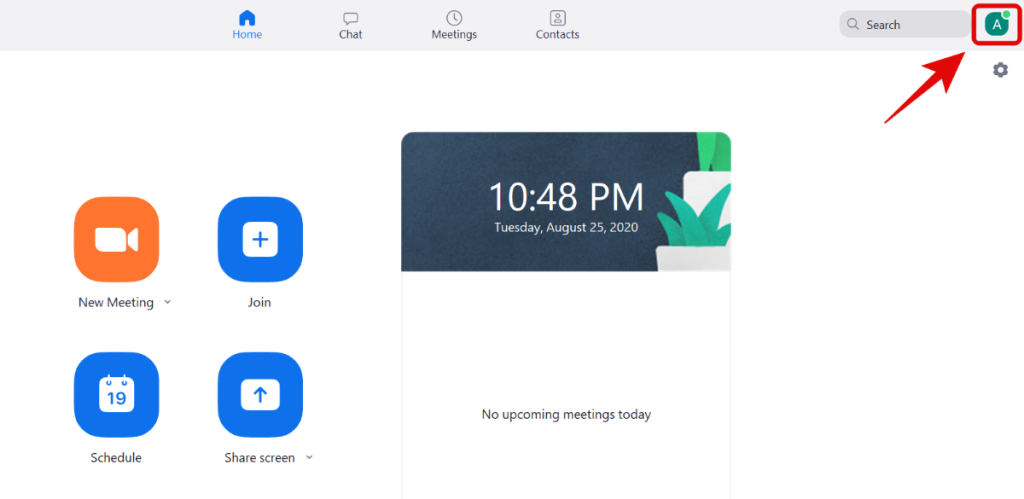
Smelltu nú á 'Stillingar'.
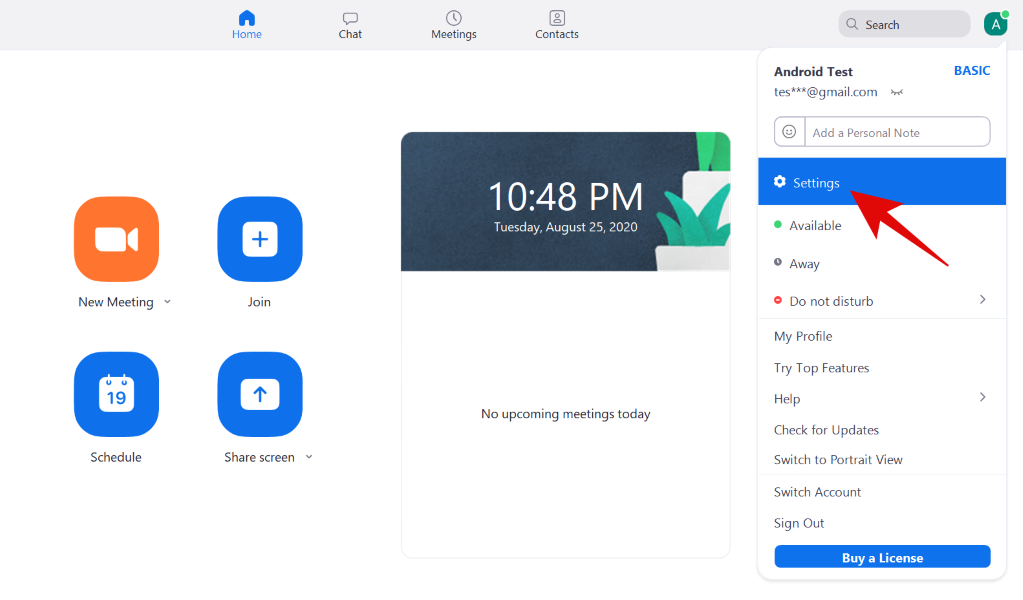
Veldu 'Video' flipann á vinstri hliðarstikunni.
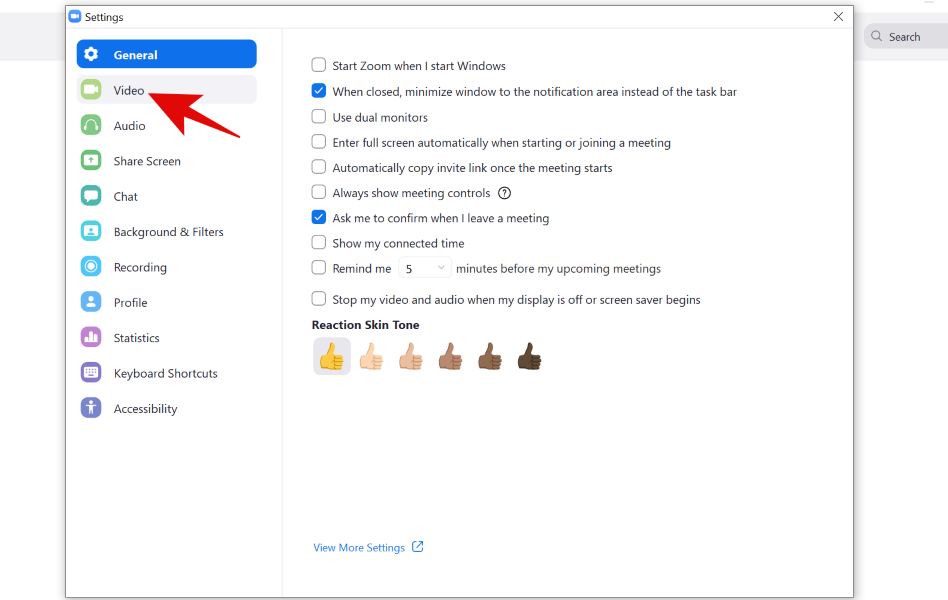
Hakaðu nú við reitinn fyrir 'Touch Up My Appearance' í 'My Video' hlutanum.
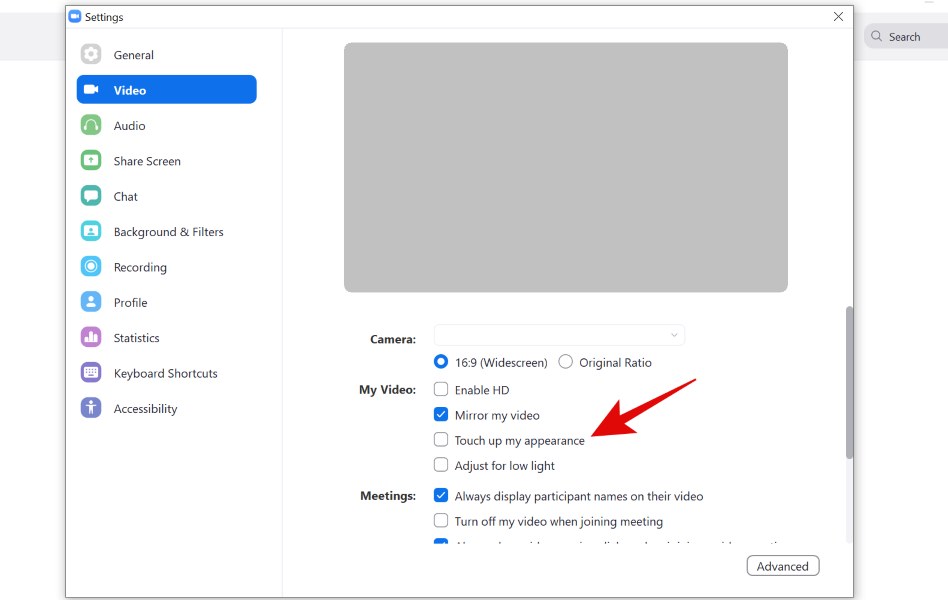
Stilltu síuna með því að nota sleðann við hliðina á „Touch Up My Appearance“.

Og þannig er það. 'Touch Up My Appearance' verður nú virkjað fyrir myndstrauminn þinn.
Á iPhone og iPad
Opnaðu Zoom appið á iOS tækinu þínu og bankaðu á 'Stillingar' táknið neðst í hægra horninu á skjánum þínum.
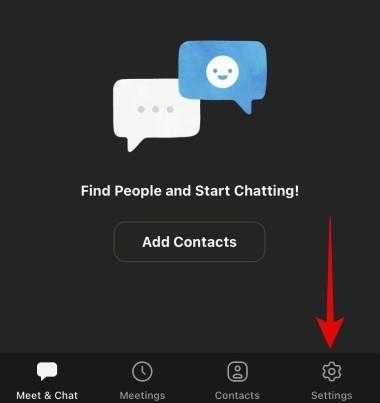
Pikkaðu á og veldu 'Fundir'.

Bankaðu nú á 'Snerta útlit mitt' til að virkja eiginleikann.
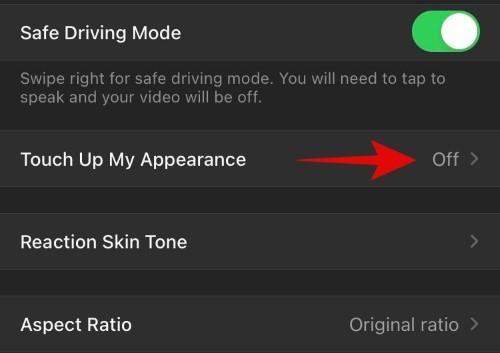
Þú munt nú sjá forskoðunarglugga. Ýttu á rofann fyrir 'Snerta útlitið mitt' til að virkja hann.

Stilltu nú sleðann til að stilla magn snertingar sem notað er á myndstrauminn þinn.
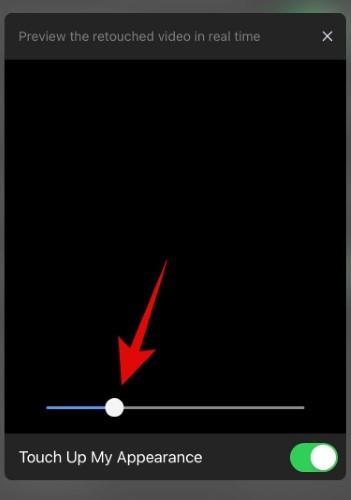
Lokaðu stillingunum þegar þú ert ánægður með niðurstöðuna.
'Touch Up My Appearance' ætti nú að vera virkjað á iOS tækinu þínu.
Á Android
Jæja, aðgerðin er ekki í boði fyrir neina Android notendur eins og er. Við munum uppfæra færsluna þegar þetta breytist.
Við vonum að þessi handbók hafi hjálpað þér að kynnast nýja eiginleikanum „Touch Up My Appearance“ á Zoom. Ef þú hefur einhverjar spurningar eða stendur frammi fyrir einhverjum vandamálum skaltu ekki hika við að hafa samband við okkur með því að nota athugasemdahlutann hér að neðan.